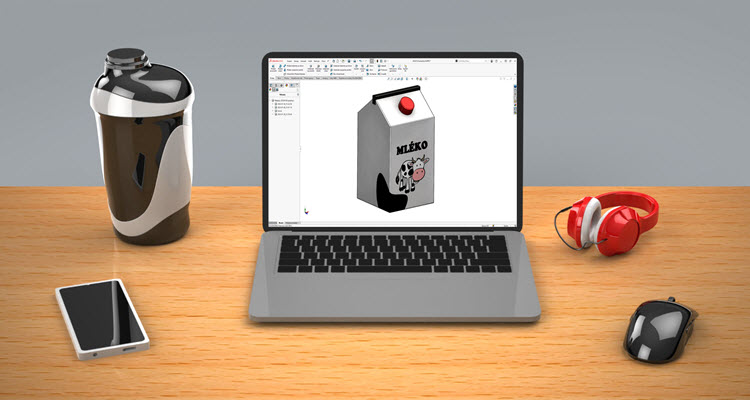
Vložení, úpravy a mapování nálepek si ukážeme na modelu krabice na mléko. V tomto krátkém návodu si ukážeme postup modelování zjednodušené krabice. Podívejte se, jak na to.
Postup vytvoření a uložení souboru
Vyberte nový dokument Díl a potvrďte tlačítkem OK.

Před zahájením konstruování první skici si soubor uložte. Klávesovou zkratkou Ctrl + S zobrazte okno Uložit jako. Soubor si uložte do adresáře na disku C:. Pokud už jste někdy v minulosti pracovali podle našich návodů, určitě už máte na disku C: vytvořenou složku Mujsolidworks.cz. Pokud ano, vyhledejte tuto složku a vytvořte v ní novou podsložku krabice na mleko. V opačném případě tento adresář vytvořte včetně podsložky (1). Pokračujte v zadání názvu souboru, který musí mít unikátní název (2). Obecně se doporučuje například datum tvorby modelu → 20230120. Do pole Popis uveďte velkými písmeny název KRABICE NA MLÉKO. Uložte soubor tlačítkem Uložit (3).

Záměr návrhu
Před zahájením modelování doporučujeme udělat krátkou rozvahu nad zadáním, ze kterého vyplyne, jak při modelování postupovat. Postup tvorby modelu je velmi důležitý kvůli případným dodatečným konstrukčním úpravám. Na historii modelování proto velmi záleží. Vzhledem k tomu, že se bude jednat o velmi zjednodušený model pro aplikaci nálepek, nebudeme se záměrem návrhu zabývat příliš dlouhou dobu. Model vytvoříme pomocí základních prvků Přidání vysunutím a Zaoblit. Postup modelování krok za krokem uvádíme níže.
Ve FeatureManageru vyberte rovinu Pravá (1) a z kontextového panelu nástrojů vyberte příkaz Načrtnout skicu (2).

Orientace pohledu se automaticky natočí do pohledu kolmého na rovinu skici. Levým gestem myši (stiskněte a držte pravé tlačítko myši a táhněte směrem doleva) vyberte příkaz Přímka.
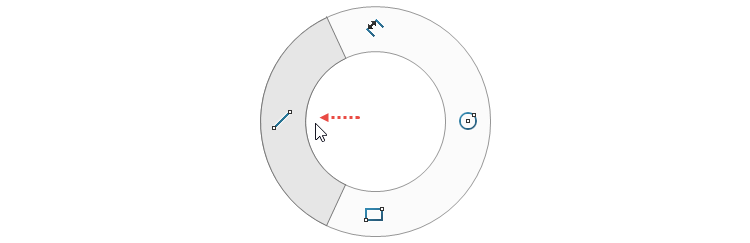
Tip: Příkaz přímka naleznete také v CommandManageru na záložce Skica nebo v Panelu zkratek. Panel zkratek zobrazíte klávesou S.
Nyní naskicujete profil krabice. Počáteční bod přímky umístěte do počátku skici (1), kde se zobrazí ve žlutém poli vazba Sjednocená. Jelikož je symbol vazby ve žlutém poli, tak se tato vazba vytvoří automaticky.

Koncový bod první přímky umístěte vlevo ve vodorovném směru (2). Dbejte pozornost na vytvoření vazby Vodorovná, jejíž symbol se u kurzoru zobrazí ve žlutém poli. Tato vazba se do skici přidá automaticky.

Pokračujte ve skicování svislé přímky směrem nahoru (3). Opět pozorně sledujte symbol vazby, který musí být ve žlutém poli.

Čtvrtou přímku skicujte šikmo nahoru doprava (4).

Pokračujte ve skicování svislé přímky dolů (5) a opět sledujte symbol vazby Svislá, který musí být ve žlutém poli.

Na svislou přímku navažte vodorovnou přímkou směrem doprava (6).

Uzavřete skicu svislou přímkou, jejíž koncový bod umístěte do počátku (7).

Abychom mohli využít symetrie a zrcadlit entity podle svislé přímky, převedeme tuto přímku v konstrukční geometrii. Vyberte svislou přímku (1) a z kontextového panelu nástrojů vyberte příkaz Konstrukční geometrie (2).

Výběrovým rámečkem nebo zkratkou Ctrl + A vyberte všechny entity skici.

Ze záložky Skica vyberte příkaz Zrcadlit entity.

Vzhledem k tomu, že skica obsahuje pouze jednu konstrukční čáru, mohli jsme použít tzv. předvýběr. To znamená, že SOLIDWORKS automaticky určil entitu, podle které se mají zbývající entity skici zrcadlit. Skicu nyní můžeme plně určit pomocí kót.

Horním gestem myši (stiskněte a držte pravé tlačítko myši a táhněte směrem nahoru) vyberte příkaz Inteligentní kóta.

Postupně zakótujte skicu:
- šířka těla 75 mm,
- výška těla 100 mm,
- šířka drážky 7 mm,
- výška drážky 6 mm,
- úhel 125°.

Zkontrolujte stav skici, který se zobrazuje na dolním panelu (stavovém řádku). Musí tam být uvedena informace Plně určený.
![]()
Vysunutí
Ze záložky Prvky vyberte příkaz Přidání vysunutím.

V PropertyManageru Přidat vysunutím:
- v poli Směr č. 1 vyberte volbu Symetricky (1),
- zadejte vzdálenost vysunutí 75 mm.

Zkontrolujte náhled a dokončete příkaz potvrzovacím tlačítkem.
Zkontrolujte vizuálně prostorový model po dokončení příkazu Přidání vysunutím a uložte si soubor (Ctrl + S).

Pokračujte podle třetího dílu seriálu.






Komentáře k článku (0)
Přidávat komentáře k článku mohou pouze přihlášení uživatelé.
Chcete-li okomentovat tento článek, přihlaste se nebo se zaregistrujte.